Весной текущего года Razer обновила серию флагманских механических клавиатур BlackWidow сразу тремя новыми моделями: Razer BlackWidow X Chroma, Razer BlackWidow Tournament Edition X Chroma и Razer BlackWidow X Ultimate. Серия разделилась на несколько ценовых категорий, в частности в ней появилась и доступная механика с облегченной конструкцией корпуса. Часть из них поддерживает выбор цвета подсветки, одна ориентирована на киберспорт. Ценник варьируется от 69 до 149 евро. В наше распоряжение попала RAZER BLACKWIDOW ULTIMATE 2016. Мы рады представить первый подробный русскоязычный обзор этой клавиатуры. Её продажи на момент публикации уже стартовали, средняя стоимость, по данным сервиса Яндекс.Маркет, составляет 10490 рублей.
RAZER BLACKWIDOW ULTIMATE 2016 обзор
Комплектация
Поставляется клавиатура в стильной упаковке из темного картона. Предусмотрено окошко, позволяющее оценить переключатели.
Приводятся подробные данные по техническим характеристикам и описаны основные преимущества. Внутри коробки скрывается набор технической документации и наклейки с логотипом Razer. Комплектную пластиковую крышку в дальнейшем можно использовать для защиты от попадания пыли.
Внешний вид
RAZER BLACKWIDOW ULTIMATE 2016 полноразмерная игровая клавиатура, построенная на механических переключателях Razer Green. Подробнее с ними мы познакомимся позже. Доступна она в двух вариациях: одни из них соответствуют по характеристикам CHERRY MX BLUE, вторые CHERRY MX ORANGE. Габариты компактные на фоне решений конкурентов, достигнуто это за счет тонких рамок по краям. Но обратной стороной медали стало практически полное отсутствие подставки под запястья. В основе используется пластик с матовым покрытием, к 2016 году в BLACKWIDOW отказались от маркого софт-тач. Проблемы со следами пальцев и быстрым загрязнением не наблюдается. Клавиши классические с небольшим углублением по центру. Символы нанесены методом лазерной гравировки. В нашу «Лабораторию» она прибыла только в версии с латиницей, поэтому судить о равномерности подсветки здесь сложно. Можно лишь предположить, что неравномерность будет из-за особенностей CHERRY и расположения светодиода. Отдельной зоны с макросами нет. Вместо этого дополнительные действия и режимы совмещены с блоком F1-F12. Для активации зажимаем Fn. С помощью этих комбинаций переключаются треки, изменяется громкость, переключается и выключается подсветка. Для того чтобы не запутаться, нанесена маркировка. Кнопка WIN только с левой стороны, её можно заблокировать в игровом режиме. SHIFT широкие, ENTER узкий. В верхнем правом углу выведена зона со светодиодными индикаторами для контроля активных режимов работы. Между кнопками есть свободная зона, она подсвечивается равномерно по площади, дополнительно к подсветке кнопок. В этой версии подсветка только зеленая. С правого торца у RAZER BLACKWIDOW ULTIMATE 2016 сквозной USB-порт и разъем для подключения наушников. Пригодится для подключения флешки или акустики, избавляя от необходимости тянуться к корпусу. На обратной стороне две откидные ножки и несколько резиновых вставок. Учитывая еще и вес в 1.38 кг, клавиатура на ровной поверхности стоит, как влитая, не смещаясь даже во время ожесточенных баталий. Для выбора комфортного положения есть возможность регулировки высоты наклона, имеется два варианта наклона. Провод с толстым сечением, устойчив к запутыванию и излому. Для задействования разъемов на корпусе нужно также подключить 3.5-мм аудиокабель и USB. Качество сборки на высоте. Все элементы идеально подогнаны друг к другу. Клавиатура производит впечатление премиального продукта.
Razer Green
Используемые переключатели RazerGreen наиболее близки Cherry MX Blue. Но отличия все же есть, точка срабатывания у Razer раньше, плюс есть яркая обратная связь. По уровню шума они схожи, он есть, но ниже, чем у других типов переключателей. Ресурс 60 миллионов кликов.
Razer Synapse 2.0
Для раскрытия всего потенциала клавиатуры потребуется загрузка Razer Synapse 2.0. Настройки хранятся в облаке с дальнейшей синхронизацией между несколькими системами. Поддерживается система профилей, каждый из них можно привязать к запуску отдельной программы или игры. В разделе настроек подсветки выбираются яркость и режимы. Есть несколько вариантов динамичной подсветки. Отдельная вкладка для настройки игрового режима. Несмотря на отсутствие отдельных макроклавиш в RAZER BLACKWIDOW ULTIMATE 2016, предлагаются инструменты для работы с макросами. Задействуется любая кнопка на клавиатуре, для активации потребуется связка с FN. Редактор подробный, включает и изменение временного интервала. Есть сбор статистики и карта кликов. С помощью нее определяются наиболее активные клавиши и области с дальнейшим эффективным перераспределением.
Тестирование
Понравилась компактность RAZER BLACKWIDOW ULTIMATE 2016, удобно, если место на рабочем столе ограничено. Единственное, чего так и не дождались, RAZER по-прежнему не комплектует клавиатуры съемной подставкой. При стоимости этой серии, вполне можно было и добавить. Как и ожидалось, она демонстрирует мгновенную обработку кликов, обеспечивая преимущество над соперниками, играющими на мембранных клавиатурах. Действия в играх отрабатываются быстрее, нет нужды в излишних условиях и нажатии кнопок до упора. Уже на полпути клавиши, герой проводит действие, соответствующее клавише. Тактильные ощущения и эргономика на высоте. Процесс работы с RAZER BLACKWIDOW ULTIMATE 2016 доставляет удовольствие, пальцы не устают даже при длительных сессиях. Встроенная подсветка будет полезна для любителей ночных посиделок и в качестве контроля активного профиля настроек. Не забыты эффекты волны, пульсации и фиксации цвета. Предусмотрен режим при длительной паузе в работе. Как и для любых механических клавиатур, RAZER GREEN тоже имеют характерный стук, который вполне может раздражать окружающих. В качестве решения есть возможность покупки резиновых колес для часто используемых клавиш.
Итоги по RAZER BLACKWIDOW ULTIMATE 2016
RAZER BLACKWIDOW ULTIMATE 2016 – достойное продолжение серии. Из положительных изменений отметим косметические правки, решение вопроса с марким покрытием, снижение стоимости. RAZER всегда прислушиваются к мнению игроков и киберспортсменов, я наблюдаю за развитием этой линейки уже более 3 лет, они действительно двигаются в правильном направлении, предлагая одни из лучших механических клавиатур, удерживая высокую планку качества и функциональности. Понравилась реализация подсветки, работа переключателей, компактные габариты, продвинутые настройки, эргономика. Не понравилось отсутствие съемной подставки.RAZER BLACKWIDOW ULTIMATE 2016 получает заслуженную награду «Золото. Выбор редакции MegaObzor.com».
Не так давно у меня появилась (около 6 месяцев назад) столь замечательная механическая клавиатура в состоянии «Уася как новая, бабушка 1 день пользовалась», и в принципе себя полностью оправдывала. Но во время зимней сессии одна из трех, столь нужных клавиш «V» для студента начала вставлять в два раза больше текста. С вполне резонным вопросом «Какого так?» я полез в Гугль и узнал что свичи в данной клавиатуре исключают любую возможность ложных срабатываний. Не найдя каких либо решений и Razer Green Switch в продаже было решено попытаться восстановить их.

1) Необходимые инструменты
2) Разборка
Процедура довольно простая, откручиваем 6 винтов по периметру.
Проходимся по краям картой, снимаем клепки. Затем откручиваем еще 8 винтов крепящие плату клавиатуры к основанию.
3) Переходим к выпаиванию свичей
Выпаиваем паяльником 4 точки используя олово отсос, после этого свитч легко выйдет из пазов, иначе возможно повреждение контактов.
4) Выпаиваем еще один рабочий свитч из доп кнопок (m1 — m5) и меняем с больным.5) Теперь переходим к ремонту свитча
Поддеваем с обоих сторон ушки креплений и снимаем верхнюю часть
И вуаля, свитч разобран.
6) Далее иголкой немного отодвигаем ушки, выделенные в круги и растягиваем немного пружинку. Далее собираем и проверяем свитч. В последствии нажатие стало более упругим и четким, фонтомные нажатия больше не наблюдались.
За шакалов говорим спасибо Xperia Z3.
19Можете даже не смотреть этот пост, если лет 10 назад у вас не было “тёплой ламповой” клавиатуры с механическими клавишами. А вот если была и вы скучаете по ней — заходите под кат, “погреетесь” =) Впрочем, я почти уверен, что “такая” клавиатура была у всех и мне не придётся объяснять, в чём её прелесть. Поэтому под катом — обзор одной механической новинки.
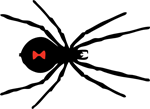





 Клавиши нестандартного размера — чуть уже, чем обычно. Печатать удобно, но первое время проблемы были с горячими клавишами — например, привычная для пальцев комбинация “CTRL+S” на старой клавиатуре на этой уже будет как “CTRL+D”. Непривычны не только размеры клавиш, но и расстояние от Esc до первых F-клавиш — если раньше в почтовом клиенте для “Ответить всем” в письме я легко нажимал “CTRL+Shift+F5”, то сейчас до такой комбинации дотягиваюсь с большим трудом. В общем, непонятно, для чего такой отступ — компания заявляет, мол “оптимизированная раскладка для игр” — может, в какой-то игре это и удобно, но перепривыкать точно придётся. Слева имеется колонка из 5 программируемых макро-клавиш — о них чуть дальше. Fn-кнопка одна — справа от пробела.
Клавиши нестандартного размера — чуть уже, чем обычно. Печатать удобно, но первое время проблемы были с горячими клавишами — например, привычная для пальцев комбинация “CTRL+S” на старой клавиатуре на этой уже будет как “CTRL+D”. Непривычны не только размеры клавиш, но и расстояние от Esc до первых F-клавиш — если раньше в почтовом клиенте для “Ответить всем” в письме я легко нажимал “CTRL+Shift+F5”, то сейчас до такой комбинации дотягиваюсь с большим трудом. В общем, непонятно, для чего такой отступ — компания заявляет, мол “оптимизированная раскладка для игр” — может, в какой-то игре это и удобно, но перепривыкать точно придётся. Слева имеется колонка из 5 программируемых макро-клавиш — о них чуть дальше. Fn-кнопка одна — справа от пробела. Fn-функции привязаны в основном к клавишам F1-F12 (не считая правого MacroAlt, о котором тоже поговорим позже) — это управление громкостью, медиаплеером, подсветкой и так называемым игровым режимом «GameMode».
Fn-функции привязаны в основном к клавишам F1-F12 (не считая правого MacroAlt, о котором тоже поговорим позже) — это управление громкостью, медиаплеером, подсветкой и так называемым игровым режимом «GameMode».  Из особенностей: — Громкость меняется плавно, но очень нехватает визуального индикатора хотя бы на экране.
Из особенностей: — Громкость меняется плавно, но очень нехватает визуального индикатора хотя бы на экране. — Кнопки управления медиаплеером — с Winamp-ом подружить не удалось, но не очень-то и пытался — уже давно слушаю музыку только из сети (где медиа-кнопки не нужны, так что их смело можно перепрограммировать на что-то более полезное — на работе у меня это хоткеи на открытие скайпа, почтовика и менеджера паролей).
— Кнопки управления медиаплеером — с Winamp-ом подружить не удалось, но не очень-то и пытался — уже давно слушаю музыку только из сети (где медиа-кнопки не нужны, так что их смело можно перепрограммировать на что-то более полезное — на работе у меня это хоткеи на открытие скайпа, почтовика и менеджера паролей). — GameMode (Fn+F11) — по большому счету всего лишь отключает клавишу Windows, чтобы она не портила впечатления от игры ) Но это не спасёт от другой“потенциальные опасности” — например, многократно нажатого Shift, который активирует залипание клавиш — те, кто жарит с форсажем в NFS наверняка с этим не раз столкнулись. — Подсветка (Fn+F12) — циклическое управление подсветкой. Подсветка только сине-голубая (на фотографии цвет не передался) — другой выбрать нельзя, к сожалению. Вообще, это несколько странно, что для большинства своих гаджетов компания Razer выбрала именно синий свет — в то время как в ее логотипе (и на сайте в целом) царствует зеленый. У подсветки есть 5 режимов работы — отключена, три градации по возрастанию (даже самая “низкая” светит довольно ярко) и пульсирующая. У меня клавиатура из официальной российской поставки (о чем говорит наклейка на коробке), поэтому подсвечиваются, в том числе и русские буквы (хотя на некоторых клавиатурах кириллические буквы просто нарисованы краской). Но почему-то не подсвечиваются спец-симворлы (пароли будет вводить сложнее) на цифрах и Fn-действия. За Fn-кнопку отдельное спасибо — из-за отсутствия подсветки ее легко найти в темноте среди остальных кнопок. Ну и последнее — шрифт на клавишах. Для английских букв и цифр используется фирменный Razer-овский шрифт, который первое время несколько непривычен (например, вместо R написано Г и т.д.); кириллические же символы самые обычные.
— GameMode (Fn+F11) — по большому счету всего лишь отключает клавишу Windows, чтобы она не портила впечатления от игры ) Но это не спасёт от другой“потенциальные опасности” — например, многократно нажатого Shift, который активирует залипание клавиш — те, кто жарит с форсажем в NFS наверняка с этим не раз столкнулись. — Подсветка (Fn+F12) — циклическое управление подсветкой. Подсветка только сине-голубая (на фотографии цвет не передался) — другой выбрать нельзя, к сожалению. Вообще, это несколько странно, что для большинства своих гаджетов компания Razer выбрала именно синий свет — в то время как в ее логотипе (и на сайте в целом) царствует зеленый. У подсветки есть 5 режимов работы — отключена, три градации по возрастанию (даже самая “низкая” светит довольно ярко) и пульсирующая. У меня клавиатура из официальной российской поставки (о чем говорит наклейка на коробке), поэтому подсвечиваются, в том числе и русские буквы (хотя на некоторых клавиатурах кириллические буквы просто нарисованы краской). Но почему-то не подсвечиваются спец-симворлы (пароли будет вводить сложнее) на цифрах и Fn-действия. За Fn-кнопку отдельное спасибо — из-за отсутствия подсветки ее легко найти в темноте среди остальных кнопок. Ну и последнее — шрифт на клавишах. Для английских букв и цифр используется фирменный Razer-овский шрифт, который первое время несколько непривычен (например, вместо R написано Г и т.д.); кириллические же символы самые обычные.
Программное обеспечение
Для полноценной работы устройства из сети нужно скачать драйвера. Установка занимает минуту — после этого в трее появляется значок. Жмем и видим, что в появившемся окне нет ничего сложного. Водим курсорам по кнопкам и видим приятную анимацию — на самом деле тут всё не просто красиво, но еще и функционально: действие любой клавиши можно поменять. Программное обеспечение клавиатуры поддерживает профили — их можно создавать вручную и привязывать к любой игре или приложению. Штука простая, но очень полезная (если сперва, как следует, настроить). Например, в недалёком (2009 вроде) году вышла на PC такая игрушка, как BLUR. Аркадные гонки, сдобренные агрессивными PowerUp’ами — весёлое и цветастое месиво. Всё бы ничего, но настройки управления там выглядят следующим образом: два профиля для клавиатуры, два профиля для x-box геймпада… и всё. Ладно, если бы хоть одна клавиатурная раскладка была нормальной — они обе были настолько отвратительны, что непонятно, какой гений их вообще составлял. Будь BlackWindow Ultimate (впрочем, и сейчас в игру можно поиграть), было бы намного проще — записываем, какая кнопочка за что отвечает, открываем профили клавиатуры и создаём новый. Выбираем приложение, прописываем автозапуск, переходим на вкладку с настройкой кнопок клавиатуры и назначаем управление так, как нам нравится (переназначить-то можно любую клавишу). И вот так можно поступить абсолютно с любой игрой или приложением — как при этом быть владельцам обычных клавиатур, непонятно. Для переключения между профилями можно использовать аж 4 способа: 1) Клавиша Fn + цифра от 1-9 и 0 (но не на цифровой клавиатуре) 2) Через драйвер клавиатуры 3) Автопереключением (по приложению) 4) Программированием кнопки на профиль Настроить можно любую клавишу (кроме Fn) — помимо бинда и настроек по-умолчанию, любую из кнопок можно просто отключить. Жаль, нет мака под рукой — было бы интересно попробовать повесить CTRL на CMD, на CMD — Alt, а на Alt — CTRL =)
Макросы
Еще одна полезная штука 🙂 Впервые я познакомился с этим “явлением” давно-давно в фотошопе, когда создавал Action-ы для рутиной работы. Удобно — записал необходимую (любую) последовательность действий, привязал к кнопке и всё — жмёшь потом одну кнопку, а компьютер сам все делает за тебя. То же самое с клавиатурой — заходим на страницу настроек (в макросы) и создаем нужную комбинацию — привязать результат можно к любой из кнопок в самом левом столбце (там всего пять кнопок — кому-то этого может показаться мало, но я наоборот рад, что нет ничего лишнего). Настраивается всё — сочетания, задержки между нажатиями, что-то там еще…=) Жаль только, что на кнопки нельзя повесить дополнительные действия за счет клавиш-модификаторов (например, Macro+Alt) — надеюсь, это добавят в дальнейшем. Записать макрос можно прямо в игре, “на ходу” — используя сочетание Fn+MacroAlt. Но у такого способа есть один недостаток — задержка между нажатиями клавиш будет такая же, как была при записи, то есть ускорить выполнение не получится, например — редактировать задержки можно только через “профайлер”.
Впечатления от клавиатуры
Теперь об ощущениях непосредственно от работы на клавиатуре. Лишний раз напомню: мы имеем дело с породистой механикой, а значит тактильные ощущения от печати не просто отличаются от обычных клавиатур — они (отличия) колоссальны. Ну да, клавиши нажимаются, что в этом нового. Суть-то в том, как именно они нажимаются. Палец соприкасается с поверхностью клавиши (она выполнена из очень качественного, тактильно приятного матового пластика; далее идёт упругое нажатие, усилие которого плавно возрастает (до 50 грамм — идеальное значение — если положить расслабленную руку на клавиатуру, то ни одна клавиша не нажмётся) — это можно ощутить, так как ход клавиши довольно большой. А затем раздаётся приглушённый щелчок, а на экране молниеносно появляется новый символ. Но на этом удовольствие не заканчивается — далее следует быстрый, но довольно плавный подъем пальца наверх. Это всё я описал, когда нажимал на клавишу очень медленно, чтобы можно было разобрать происходящее по этапам — при обычной печати удовольствие доставляет каждый напечатанный символ, а всё вместе это превращается в кинестетический рай — по-моему, это так называется =) Еще и этот звук при печати… вы бы многое за такой отдали =) В оживленной переписки клацанье напоминает лязганье автомата… ну или ладно, не автомата… но как минимум манерную печатную машинку — на звук все обращают внимание, но никто не говорит “эй, давай там потише” — наоборот — “фига ты разогнался-то!”. Случайные нажатия практически исключены — вы всегда знаете, была нажата клавиша или нет. Технология UltraPooling позволяет опрашивать клавиатурный порт тысячу раз в секунду — скорее монитор медленней обновит кадр, чем компьютер получит информацию о том, что клавиша была нажата. Если вы ни разу с подобным не сталкивались, стоит просто один раз попробовать.Технические характеристики Razer BlackWidow Ultimate
Технические характеристики
— Полностью механические клавиши с усилием нажатия в 50 г — Индивидуальная подсветка клавиш с 5 уровнями яркости — Полная подсветка русских букв — Частота опроса 1000 Гц Ultrapolling™ / Время отклика 1 мс — Полностью программируемые клавиши с записью макросов «на лету» — Игровой режим с отключением клавиши Windows — 10 настраиваемых программных профилей с переключением на лету — 5 дополнительных макро-клавиш — Оптимизированное для игр расположение клавиш, для минимизации случайных нажатий — Легкий доступ к медиа-клавишам — Кабель в тканевой оплетке — Разъемы для наушников и микрофона — Дополнительный USB порт — Размеры: 475 x 171 x 30 мм — Вес: 1,5 кг Системные требования — ПК с USB портом — Windows® 7 / Windows Vista® / Windows® XP — Интернет-соединение (для установки драйверов) — 35Мб свободного места на жестком диске На официальном сайте эту клавиатуру можно купить за 5170 рублей.
▌
Razer Ferox
Чтобы не создавать отдельный пост, я решил заодно рассказать вам про еще один “гемейрский” гаджет, который весьма гармонично пристроился около клавиатуры. Нет, это не мышка, как вы наверняка подумали — речь о портативных колонках Razer Ferox. Две маленьких колоночки в форме усеченного конуса — помимо них в коробке есть только провод и чехол. Играют они на 360 градусов вокруг себя, то есть звук не такой направленный, как у “традиционных” колонок. Это удобно — можно поиграться с расположением колонок без особого ущерба для качества звучания. Если нажать на верхнюю плоскость колонки, то она приподнимется примерно на сантиметр — под металлической “крышей” будет видна декоративная сеточка. Всё, колонка включилась и готова к работе — “поднимаем” вторую и можем начинать слушать. Соответственно, нажав на колонки, звук пропадает — своего рода Mute (гораздо удобней, чем выискивание нужной кнопки на клавиатуре. Побочный эффект — каждый норовит подойти и нажать на колонки 🙂 Регулятора громкости, к сожалению, нет. Они хоть маленькие и формата 2.0 (то есть без отдельного сабвуфера), но басы тоже присутствуют – как заявляет компания, за счет расширяемой резонансной камеры: в результате получается что-то вроде 2.1, только без саба =) Еще одним плюсом колонок является то, что в них есть встроенный аккумулятор, которого хватает на 12 часов автономной работы (можно брать колонки с собой и слушать музыку вдали от цивилизации). У динамиков есть функциональная подсветка — она горит синим цветом, но если вдруг аккумулятор разряжается, то она сменяется на красный. При работе от usb-порта она загадочно пульсирует — не то чтобы это прям завораживающее зрелище, как пишут в пресс-релизах, но выглядит приятно. По-крайней мере в других недорогих колонках такой красоты нет. Провод от источника звука до колонкок имеет Н-образную форму. С одной стороны — два miniUSB-разъема для подключения к колонкам, с другой стороны — USB (для зарядки, если надо) и миниджек (для подключения к источнику звука). На miniUSB-разъемы нанесены буквы L и R (для различения колонок), но их видно только пока провода не вставлены в разъемы — соответственно, воткнув провода, уже непонятно, где правая колонка, а где левая (только если по звуку). Но самым большим недостатком провода является его длина — понятно, что боролись за портативные свойства и все дела… но так вот получилось, что мне не хватает провода до системника, который стоит на столе, а просто так “удлинить” подручными средствами его не получится — удлинять надо сразу два провода. Хоть бы положили в комплект пару проводков. Единственный неприятный осадок от использования (может быть это особенности моего экземпляра) — при подключении колонок непосредственно к клавиатуре (в USB-порт и миниджек), колонки начинают фонить, но лишь на некоторых уровнях включенной подсветки (при выключенной и на максимальной не фонят). Подтверждение тому стал режим пульсирующей подсветки клавиш, из-за которого артефакты точно так же пульсировали. К этому я пришел опытным путем и пока подсветке предпочел удобное расположение динамиков. В остальном, если отречься от этих двух найденных недостатков, колонки чертовски хороши для своих-то габаритов. На коробке красуется слоган «Tiny but mighty», что можно интерпретировать как «маленькие, да удаленькие» — Ferox действительно играют очень громко и красиво, без лишней “бубнятины” и прочих артефактов, свойственных недорогим устройствам. В дорогу пока не брал с собой — использую на работе, чтобы был хороший звук без лишних затрат.Технические характеристики Razer Ferox
Технические характеристики
Выходная мощность: 2 x 3 Вт Диапазон частот: от 150 до 20 000 Гц Динамики: 30 мм, неодимовые магнитные Интерфейсы: 3.5 мм аудио джек & USB Емкость аккумулятора: 470мАч, до 12 часов работы Дополнительно: LED-индикатор статуса заряда аккумулятора, чехол в комплекте Размеры: 70 x 70 x 53 — 64 мм Стоимость колонок на официальном сайте составляет 2490 рублей, хотя на Яндекс.Маркете ценник начинается от 2000 рублей — в любом случае это относительно немного для данного класса устройств (если не брать в расчет noname-пищалки).
Вместо вывода
Клавиатуру вы покупаете не ради макросов и красивого шрифта на клавишах — вам за ней кушать печатать. Поэтому, если за основные критерии брать удобство печати и тактильные ощущения, то тут они выше всяких похвал. Игровые свойства, может быть, и дают какие-то тактические преимущества, но игрок из меня так себе — просто иногда потряхиваю стариной, никаких чемпионатов 😉 Всё остальное для меня уже не так важно, но и там ничего плохого сказать не могу: подсветка, программное обеспечение — всё на уровне. Что же касается колонок — там помимо плюсов есть и некоторые недоработки, но с ними легко мириться. Пока тоже доволен, а сколько они и как проработают — время покажет =)5646,8k 56Используемые источники:
- https://megaobzor.com/review-razer-blackwidow-x-ultimate-2016.html
- https://pikabu.ru/story/ustranenie_fantomnyikh_srabatyivaniy_razer_blackwidow_ultimate_4853897
- https://m.habr.com/ru/post/142875/
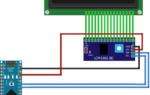 Дубликатор домофонных ключей (iButton) на Arduino Uno
Дубликатор домофонных ключей (iButton) на Arduino Uno



 Функции брелка для автосигнализации Шерхан Магикар и Логикар и правила пользования
Функции брелка для автосигнализации Шерхан Магикар и Логикар и правила пользования





 Обзор кроссовок производителя Rax
Обзор кроссовок производителя Rax

 Беспроводной HDMI. Виды и работа. Устройство и применение
Беспроводной HDMI. Виды и работа. Устройство и применение Обзор усилителя FX AUDIO DAC-X6 с АлиЭкспресс
Обзор усилителя FX AUDIO DAC-X6 с АлиЭкспресс Обзор Sony SmartWatch 3 SWR50: время по новому стилю
Обзор Sony SmartWatch 3 SWR50: время по новому стилю "Вам хочется песен? Их есть у меня!" Обзор "теплого" плеера Aigo Z6.
"Вам хочется песен? Их есть у меня!" Обзор "теплого" плеера Aigo Z6.